在财务工作、商务报表制作等场景中,经常会遇到需要将Excel单元格内的数字转换为人民币大写金额的情况。规范的大写金额展示不仅能提升数据的专业性,还能有效避免因数字误读带来的风险。接下来,就为大家详细介绍在Excel中实现这一转换的简单方法。
方法一、使用NUMBERSTRING函数转换
1、输入函数公式:首先,找到需要显示大写金额的单元格。比如,我们要将B2单元格中的数字转换为大写金额,就在目标单元格中输入“=”,接着输入函数“NUMBERSTRING(” 。此时,再点击选择要转换的目标单元格B2,然后输入逗号“,”,并添加数字“2” 。完整的函数公式即为“=NUMBERSTRING(B2,2)” 。这里的函数“NUMBERSTRING”专门用于数字格式的转换,括号内的第一个参数“B2”代表要转换的数字所在单元格,第二个参数“2”表示将数字转换为会计大小写形式,也就是我们常用的人民币大写金额格式。
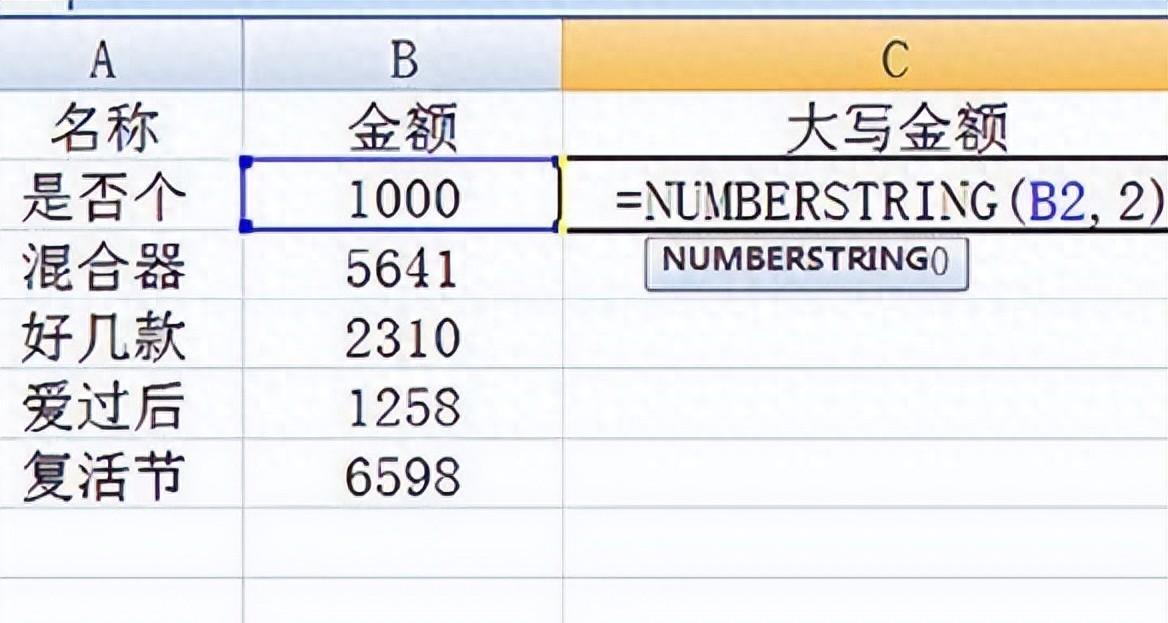
2、完成转换与批量操作:输入好公式后,按下回车键,神奇的事情发生了,原本单元格中的阿拉伯数字瞬间自动转换为大写金额形式。若表格中还有其他需要转换的数字,无需重复上述步骤,只需将鼠标移至已转换好的单元格右下角,当鼠标指针变为黑色十字时,按住鼠标左键向下拖动,即可快速完成整列数字的转换,轻松搞定所有数字的大写转换需求。
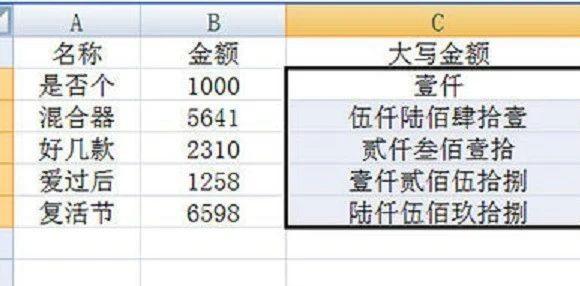
值得注意的是,在“NUMBERSTRING”函数中,括号内的第二个参数有3种取值:取值为“1”时,对应的是将数字转换为中文大写,比如“一、二、三”这种形式;取值为“2”时,如前文所述,转换为会计大写,即“壹、贰、叁”等人民币大写金额格式;取值为“3”时,则是转换为数学大写,如“壹、贰、叁”且带有数位,像“壹佰贰拾叁” 。大家可根据实际需求灵活选择参数。
方法二、通过单元格格式设置转换
除了使用函数,还有一种更为简便的方法。若你想直接将单元格中的数据替换为大写形式,操作如下:首先,选中包含要转换数字的整个表格区域,然后右键单击选中的区域,在弹出的菜单中选择“设置单元格格式” 。在打开的“设置单元格格式”对话框中,点击“数字”选项卡下的“特殊”分类。此时,在“类型”列表中找到“中文大写数字”并选择它,最后点击“确定”按钮。瞬间,所选表格区域内的所有数字都自动变成了人民币大写金额形式。
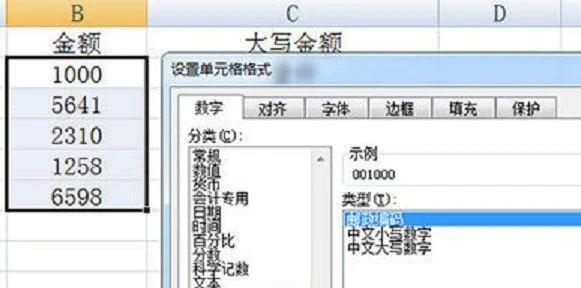
通过以上两种方法,无论是使用函数进行灵活的公式计算转换,还是利用单元格格式设置进行批量快速转换,都能轻松满足在Excel中把数字转换为人民币大写金额的需求。掌握这些技巧,能让你的数据处理工作更加高效、专业。赶紧在实际工作中运用起来吧!



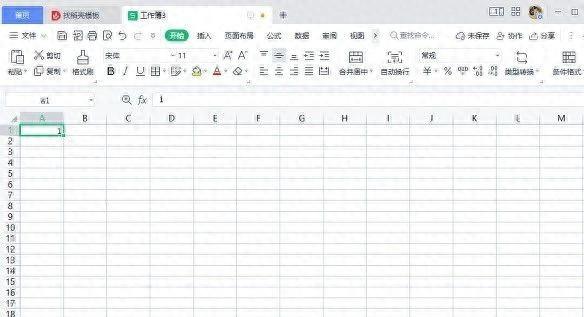




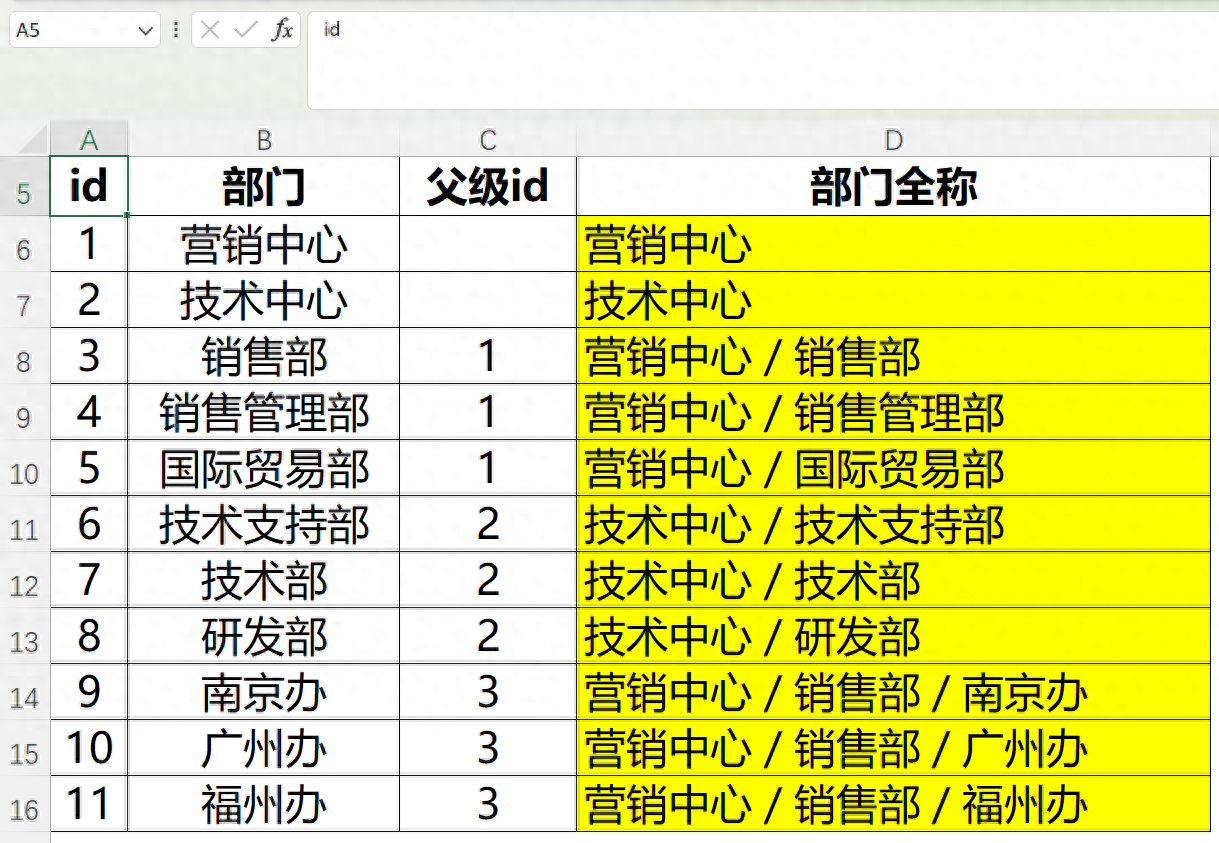
评论 (0)